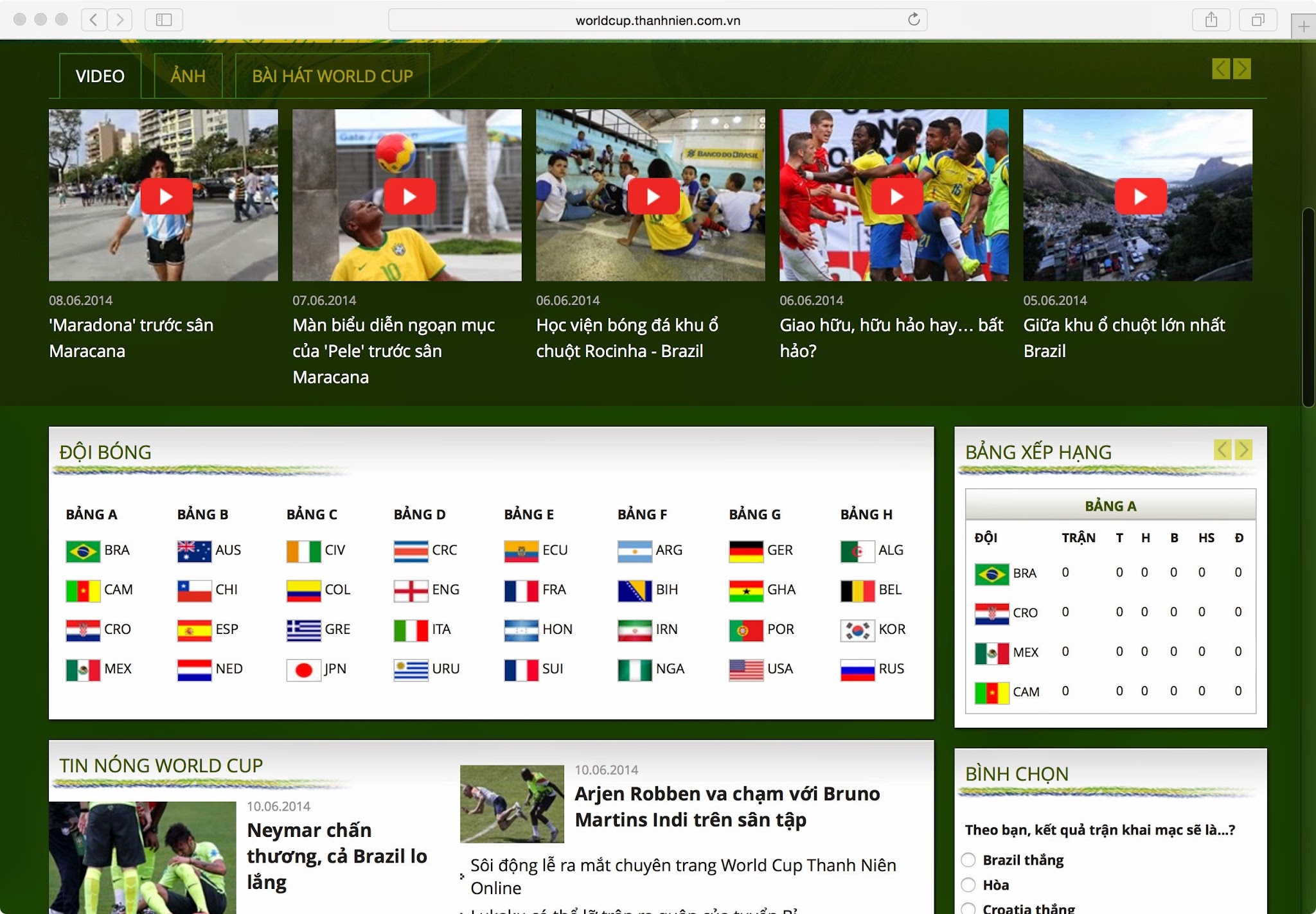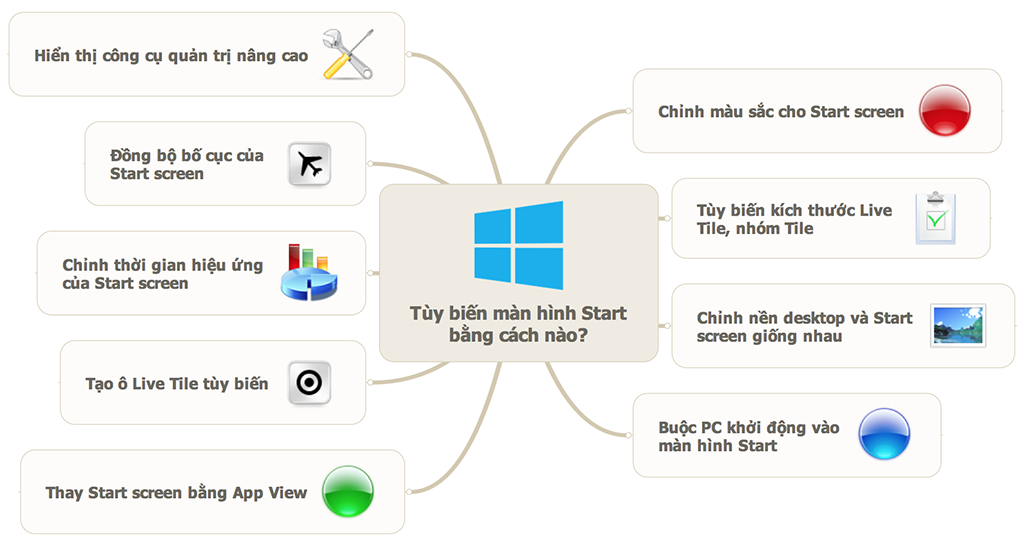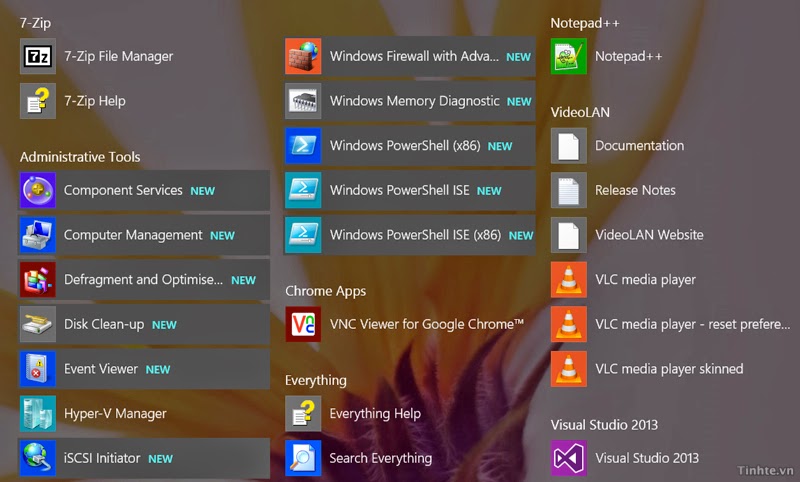Đà Lạt 1 thành phố lãng mạn với đầy vẻ đẹp mà chúng ta có thể dễ dàng nhận thấy, đây là lần thứ 4 tôi đến với nơi này, nhưng lại là lần đầu tiên được chiêm ngưỡng vẻ đẹp của nó nhiều nhất. Do được dịp đi chung với các đàn anh trong nhiếp ảnh nên tôi may mắn có cơ hội khám phá những nơi mà tôi không nghĩ sẽ đẹp như vậy. Với bộ máy 60D + len tokina 11-16 + và 70-200 f.4 ( toàn là hàng mượn) và trình độ chụp choẹt không được tốt lắm tôi đã kịp ghi lại 1 số khoảnh khắc trong chuyến đi này. Nay tôi xin phép chia sẽ với các bác.
1.Hồ Xuân Hương nơi nổi tiếng mà có thể nói ai cũng biết
2.Quan cảnh nhìn từ trên đường đến Trại Mát (1)
3.Quan cảnh nhìn từ trên đường đến Trại Mát (2)
4.Quan cảnh nhìn từ trên đường đến Trại Mát (3)
5.Quan cảnh nhìn từ trên đường đến Trại Mát (4)
6.Quan cảnh nhìn từ trên đường đến Trại Mát (5)
7.Quan cảnh nhìn từ trên đường đến Trại Mát (6)
8.Sương Sớm
9.Nắng ban mai
10.Mặt trời ló dạng
11.Trại Mát
12.Trại Mát(2)
13.Hồ Tuyền Lâm
14.Hồ Xuân Hương soi bóng
15.Sau cơn mưa ( chụp bằng kit 18-55mm)
Thứ Ba, 10 tháng 6, 2014
Phong cảnh Đà Lạt lần thứ 4 tôi đến
Sony bán được nhiều máy chơi game hơn Nintendo: 18,7 triệu so với 16,3 triệu chiếc
Sau nhiều năm cạnh tranh, mới đây Sony đã bắt đầu bán ra được nhiều máy chơi game hơn đối thủ đồng hương là Nintendo. Trong năm tài chính 2013, Sony bán được 18,7 triệu máy, trong khi đó Nintendo bán được 16,3 triệu chiếc, tức là kém hơn tới 2,4 triệu sản phẩm.
Con số thống kê được đưa ra bao gồm các hệ máy mà cả 2 hãng đang kinh doanh, với Sony thì họ có PS4, PS3 và kể cả máy cầm tay PS Vita; Với Nintendo thì có Wii, Wii U, 3DS... Nếu như Wii từng làm nên cơn sốt trên toàn Thế giới với cách chơi sáng tạo đầy mới lạ, thì Wii U lại không mấy ấn tượng, do đó doanh số của nó đã không được như kì vọng của Nintendo. Riêng Sony thì mới đây cũng tuyên bố sẽ ngưng PSP, chỉ còn tiếp tục bán PS Vita mà thôi.
Trên tay Classbook 2: sách giáo khoa thế hệ mới cho học sinh Việt Nam
Gần một năm trước, Tinhte.vn đã có dịp thử nghiệm Classbook, dự án sách giao khoa điện tử cho các em học sinh và giờ đây chúng ta đã có bản nâng cấp Classbook 2 với nhiều cải tiến. Gần như những nhược điểm ở bản đầu như nặng, thiết kế trung bình hay màn hình chưa tốt đã được khắp phục. Thế nhưng Classbook 2 không phải là không có điểm yếu, nhất là khi nó được với với giá 5.8 triệu đồng, cao hơn khoảng 20% so với đời đầu.
Thiết kế:
Sẽ không sai khi nói Classbook 2 sở hữu thiết kế đẹp, đặc biệt là ở khu vực mặt trước của máy. Không khó để thấy mặt trước Classbook 2 cân bằng một cách hoàn hảo khi màn hình nằm ở trung tâm, các cạnh viền rất đều nhau. Lấy iPad mini làm ví dụ, viền màn hình 2 bên quá nhỏ so với viền trên và dưới, tạo cảm giác hụt hẫng cho người dùng trong khi Classbook 2 lại không như vậy.
Các máy tính bảng Samsung cũng có thiết kế mặt trước cân bằng kiểu Classbook 2 nhưng rõ ràng Samsung thường hay làm máy của họ cong quá nhiều ở các góc, làm cho máy hơi bầu đi. Cá nhân mình thích thiết kế mặt trước của Classbook 2 nhất, không có gì nổi bật nhưng rất đều và gây được thiện cảm lớn.
Mặt trước đẹp bao nhiêu thì mặt sau Classbook 2 lại xấu bấy nhiêu, không chỉ vì thiết kế mà còn vì cảm giác cầm. Mặt sau máy bị cắt quá nhiều, thậm chí nhà sản xuất còn dùng một miếng nhựa rời rạc lên phần trên để giúp ăng ten bắt sóng tốt hơn mà không hề để ý đến tính thẩm mỹ.
Classbook đời đầu gặp một nhược điểm là máy quá nặng, khoảng 500g và làm cho các em nhỏ gặp khó khăn trong quá trình sử dụng. Thật may mắn là Classbook 2 đã khắc phục nhược điểm đó, tuy chưa thật sự nhẹ nhưng trọng lượng của máy đã giảm 40%, chỉ còn 305g. Với trọng lượng này thì các em nhỏ sẽ sử dụng dễ dàng hơn, đặc biệt là nếu dùng với vỏ bảo vệ dạng cover.
Cảm giác cầm cũng là điểm chưa hài lòng, rõ ràng nhà sản xuất đã làm các gờ máy hơi sắc so với thông thường, đặc biệt ở khu vực chuyển tiếp giữa phần cong và thẳng. Có lẽ họ cho rằng các em nhỏ hay làm rơi máy nên cố tình làm vậy để có cảm giác cầm chắc chắn hơn.
Nếu Classbook 2 có thêm bản màu trắng ít bám vân tay thì sẽ tốt hơn chỉ có màu đen như hiện tại.
Màn hình:
Là máy tính bảng giá rẻ cho học sinh, Classbook 2 không được nhấn mạnh về màn hình nhưng nó cũng không quá tệ. Nhà sản xuất vẫn sử dụng màn hình 8” nhưng họ nâng lên độ phân giải 1280x800, đỡ rỗ hơn. Cá nhân mình vẫn ủng hộ việc sử dụng màn hình độ phân giải cao hơn, kiểu 1920x1200 lên máy tính bảng cho trẻ em vì nó sẽ gần với cảm giác sử dụng sách giấy hơn nhưng có lẽ chi phí không cho phép.
Tấm nền màn hình dùng trên Classbook 2 là IPS, loại tấm nền có góc nhìn rộng và màu sắc sống động. Trải nghiệm thực tế cho thấy bản mẫu mình cầm có màu hơi nhạt, nghiêng về TFT truyền thống hơn. Chưa rõ đây là do nhà sản xuất cố tính hay bản chất của tấm nền nhưng cá nhân mình đánh giá cao điều này. Không có kết luận khoa học nhưng mình nghĩ màu sắc hơi nhạt sẽ tốt cho mắt của trẻ hơn là màu sắc rực rỡ. Tất nhiên, khi lên cấp 2-3 thì điều đó có lẽ không còn đúng nữa.
Sức mạnh:
Classbook 2 đang sử dụng con chip Z2560 trên nền CloverTrail+, hoạt động ở xung nhịp 1.6GHz. Nếu nói theo ngôn ngữ của Qualcomm thì Classbook 2 dùng chip tương đương với SnapDragon 800 vì Z2560 là con chip mạnh thứ nhì của Intel trong CloverTrail+, chỉ sáu Z2580. Tất nhiên là những so sánh đó hơi khập khiễng để bạn dễ hình dung hơn chứ trên thực tế các con chip Intel đang tập trung vào phân khúc trung và giá rẻ hơn là cao cấp.
Sức mạnh của Z2560 đã được thể hiện trên nhiều thiết bị nên có lẽ chúng ta không cần nhắc lại nữa. Ưu điểm chung của các chip Intel là độ trễ rất thấp nhưng nó lại vướng phải nhược điểm về tính tương thích. Tuy không nhiều nhưng có một vài ứng dụng, đặc biệt là các ứng dụng tối ưu cho một nhà sản xuất nào đó không tương thích với chip Intel hoặc hiệu năng không như mong đợi.
Nội dung:
Sách giao khóa Việt Nam từ lớp 1-12 sẽ được tặng kèm miễn phí khi bạn mua thiết bị này, y như Classbook cũ. Tuy nhiên, chúng vẫn chưa được số hóa hoàn toàn mà theo kiểu pdf, chưa thật sự thích hợp với các em nhỏ. Thành thật mà nói, Việt Nam có rất nhiều các nhà phát triển cũng như giải pháp đủ sức số hóa sách giáo khoa điện tử nhưng chưa hiểu sao Nhà Xuất Bản Giáo Dục không hợp tác với họ mà lại chọn giải pháp pdf.
Một nhược điểm ở trong những phần mềm Classbook đầu là chúng ta chưa thể tải sách về qua WiFi đã được khắc phục. Phụ huynh hoàn toàn có thể mua sách trực tiếp trên thiết bị mà không cần tới phần mềm máy tính nữa.
Xem thêm thông tin về Classbook đời đầu tại đây.
Classbook 2 có viền nhỏ và rất cân đối
Kể cả khi xem phim thì bạn vẫn thấy dễ chịu hơn máy cũ rất nhiều
Vì trọng lượng nhẹ đi đáng kể
Thánh giống trong sách Ngữ Văn 6
Cạnh bên hoàn toàn trống trơn
Các cổng microHDMI trình chiếu, khe cắm thẻ nhớ, tai nghe và MicroUSB sạc đặt trên đỉnh máy
Cạnh trái có phím tăng giảm âm lượng và nguồn
Mặt sau rối và không đẹp như mặt trước
Đặc biệt với đường cắt và cục gù này
Logo Intel thể hiện rõ ở đây
Bản cập nhật tháng 6 cho Xbox One sẽ giúp tận dụng 10% sức mạnh "để dành" của GPU
Phil Spencer, giám đốc mảng Xbox và Microsoft Studios đã xác nhận rằng trong bản cập nhật tháng 6 sắp tung ra, Xbox One sẽ được mở khóa để tận dụng 10% sức mạnh của GPU, vốn được "để dành" nhằm hỗ trợ cho bộ cảm biến Kinect. Với 10% sức mạnh gia tăng cho GPU này thì Phil tin rằng các lập trình viên sẽ tận dụng được sức mạnh của Xbox One triệt để hơn, từ đó làm ra những game tốt hơn.
Hiện tại chỉ những game nào được phát triển mới và tận dụng được cập nhật thì mới hỗ trợ khai thác 10% sức mạnh tiềm ẩn của Xbox One. Các bên phát triển vẫn chưa xác nhận là liệu họ có tung ra bản cập nhật để giúp các game hiện nay tận dụng được 10% của GPU hay không, nhằm giúp game đẹp hơn, mượt hơn. Cũng không có lập trình viên nào được hỏi xác nhận rằng với GPU mạnh hơn, Xbox One có chơi được game ở Full HD 60FPS. Dù sao thì việc mở khóa để game có thể tận dụng hết sức mạnh của GPU là một việc nên làm, vì Kinect không phải lúc nào cũng hoạt động, dành ra 10% năng lực của GPU để chờ Kinect có vẻ rất lãng phí.
Dell sẽ bán máy chơi game Steam Machine Alienware Alpha cuối năm nay, giá 549$
Alienware (Dell) đã quen thuộc với việc thiết kế ra những chiếc PC chơi game đẹp, mạnh mẽ, giá bán cũng thuộc hàng cao cấp. Với Steam Machine mà Valve ra mắt từ năm ngoái, Alienware cho biết cuối năm nay họ sẽ bán ra Alienware Alpha, chiếc máy tính để bàn chơi game sử dụng nền tảng đó. Alpha sẽ đóng vai trò tương tự như một máy chơi game console, giá bán 549$, đặt ở phòng khách và chơi trên tv màn hình lớn.
Nền tảng Steam Machine được Valve thiết kế để các hãng thứ 3 có thể tạo ra những chiếc máy chơi game nhằm chơi với tv đặt trong phòng khách, thay vì gói gọn trên màn hình vi tính thông thường. Do đó, Valve đã thiết kế ra một giao diện gọi là Big Picture Mode (BPM), được tùy biến để game và ứng dụng hiển thị tốt nhất trên màn hình tv, nó cũng hỗ trợ để sử dụng với tay cầm, bàn phím và chuột. Tuy nhiên, gần đây Valve cho biết đang hoãn không thời hạn ngày ra mắt tay cầm Steam, vì nhiều nguyên do khác nhau.
Trở lại với Alienware Alpha, khi được bán ra vào cuối năm nay, và nó sẽ đi kèm với một tay cầm của Xbox 360, được tùy biến để hỗ trợ tốt với Big Picture Mode. Máy cũng hỗ trợ chuột và bàn phím để có thể dùng làm việc thay vì chỉ để chơi game. Khi được hỏi là liệu Alpha có hỗ trợ tay cầm của Steam khi nó được bán ra hay không, thì giám đốc marketing của Alienware - Bryan de Zayas - cũng không dám chắc, vì thậm chí các bên OEM vẫn không rõ khi nào Valve mới hoàn thiện được nó.
Alpha có cấu hình tùy chọn được, giá khởi điểm 549$ sẽ sử dụng CPU Intel Core i3. Máy có cổng HDMI, cổng quang, LAN và Alienware hứa hẹn máy sẽ chơi game vô tư ở độ phân giải 1080P, 60 hình/giây.
Đã có driver hỗ trợ Windows cho tay cầm Xbox One
Nếu bạn đang có máy Xbox One hoặc ít hơn là cái tay cầm và muốn tận dụng nó để chơi game trên PC thì giờ đây việc đó đã thực hiện được. Lawrence "Larry" Hryb (aka Major Nelson - Giám đốc phát triển game của Xbox Live) đã tung ra bản driver dành cho chiếc tay cầm này, hỗ trợ hệ điều hành Windows cho cả 2 bản 32 bit và 64 bit.
Trước mắt, tay cầm của Xbox One chỉ kết nối với PC bằng cáp, với đầu micro USB cắm với tay cầm và đầu USB cắm với máy tính, chúng ta không có lựa chọn kết nối không dây qua Bluetooth. Sau khi cắm dây thì chỉ cần cài driver đúng theo bản Windows là 32 bit hay 64 bit là sẽ sử dụng được. Major Nelson cho biết tay cầm Xbox One hỗ trợ tất cả game nào chơi được với tay cầm của Xbox 360, một số game mới sẽ tận dụng thêm được các chức năng mới mà One có.
Tải về driver cho tay cầm Xbox One ở đây.
Bao cao su thế hệ mới sẽ không khiến bạn "mất cảm giác"
Các nhà nghiên cứu đến từ trường đại học Wollongong (UOW) vừa nhận được hỗ trợ tài chính từ quỹ Bill & Melinda Gates Foundation để phát triển thế hệ bao cao su kế tiếp có thể “giữ nguyên hoặc tăng cường cảm giác trong quan hệ tình dục.” Thật ra sản phẩm mới của UOW không sử dụng chất liệu thông thường mà thay vào đó là hydrogel cứng, nó sẽ có các đặc tính như mô của con người, từ đó cho phép giữ nguyên những cảm giác khi gần gũi.
Ưu điểm của hydrogel là nó có các đặc tính gần tương tự mô tự nhiên và có thể dùng để thực hiện các chức năng như tự bôi trơn, phán tán thuốc cục bộ và có thể tự huỷ sinh học. Hydrogel là một loại chất liệu an toàn được ứng dụng nhiều trong cuộc sống của chúng ta từ kính sát tròng cho đến những loại thực phẩm. Công trình nghiên cứu này tiếp tục thúc đẩy sự phát triển trong các ứng dụng của hydrogel ở lĩnh vực cơ nhân tạo và cơ quan sinh học cấy ghép tại UOW.
Nhóm nghiên cứu này được dẫn đầu bởi giáo sư Robert Gorkin, và hiện đang lên kế hoạch để xác định các loại hydrogel có tiềm năng và loại chất liệu tổng hợp thích hợp trước khi thử nghiệm độ bền, cứng, mềm mại, độ thấm và nhiều tính năng khác. Các nhà nghiên cứu hy vọng với sản phẩm bao cao su mới, người ta sẽ dần dần chuyển từ “phải dùng” sang “muốn dùng”.
Nhóm nghiên cứu của UOW là một trong số 52 nhóm được hỗ trợ tài chính trên toàn thế giới, vượt qua hơn 1.700 ứng viên trong cuộc thi Grand Challenges Explorations, với các dự án nghiên cứu từ nông nghiệp cho đến sức khoẻ. Khoản hỗ trợ ban đầu 100.000 USD sẽ được trao USD hai lần một năm. Những dự án thành công sẽ có cơ hội nhận được số tiền hỗ trợ lên đến 1 triệu USD.
Báo Thanh Niên ra mắt chuyên trang World Cup: worldcup.thanhnien.com.vn
Báo Thanh Niên Online vừa chính thức ra mắt chuyên trang WorldCup 2014. Anh em có thể vào chuyên trang này qua hai địa chỉ là worldcup.thanhnien.com.vn hoặc www.thanhnien.com.vn/worldcup. Các chuyên mục trên trên chuyên trang này gồm có phần Từ Brazil do phóng viên Thanh Niên gửi về. Mục tin nóng cập nhật những thông tin mới nhất, nhanh nhất liên quan đến World Cup năm nay. Góc chuyên gia là mục để anh em có để đọc qua ý kiến của các chuyên gia thể thao về sự kiện này... ngoài ra còn có các mục: Trận Đấu, Bên Lề, Thống Kê, Điểm Đến... anh em tự vào và tìm hiểu nhé.
Mình gửi lại cái link để vào. Anh em Bookmark lại luôn trên trình duyệt để mai mốt vào cho nhanh:
Microsoft muốn mang tính năng điều khiển bằng cử chỉ lên Windows Phone?
Theo nguồn tin của trang The Verge, Microsoft hiện đang thử nghiệm việc đưa những tính năng theo dõi chuyển động tương tự như cảm biến Kinect lên các điện thoại Windows Phone chủ lực của mình. Ít nhất một thiết bị với tên mã McLaren sắp ra mắt cuối năm nay sẽ cho phép bạn di chuyển ngón tay bên trên màn hình để tương tác với game và app, chúng ta không cần phải chạm tay xuống màn hình. Hiện trong nội bộ Microsoft tính năng này được biết đến với tên gọi 3D Touch hoặc Real Motion. Nó thực chất được phát triển bởi Nokia trong nhiều năm qua. Trước đây evleaks cũng từng tiết lộ rằng McLaren sẽ là một sản phẩm kế nhiệm cho Lumia 1020 với hệ thống camera mạnh mẽ và cũng sẽ có một cục gồ lên tương tự như thiết kế hiện nay.
Để 3D Touch hoạt động, McLaren sở hữu nhiều cảm biến khác nhau và hiện Microsoft đang làm việc với nhiều nhà phát triển hàng đầu để xây dựng app lẫn game có thể tận dụng tính năng thú vị này. Tuy nhiên, 3D Touch chỉ xuất hiện trên các điện thoại của Microsoft mà thôi, không áp dụng cho sản phẩm đến từ Samsung, HTC hay những nhà sản xuất khác. Một số thứ khác mà hệ thống theo dõi chuyển động này có thể làm được đó là đưa điện thoại lên tai nghe để trả lời cuộc gọi, đặt điện thoại lên bàn để tự kích hoạt loa ngoài, nhét điện thoại vào túi để ngắt cuộc gọi, bỏ qua thông báo bằng cách vẫy tay trên màn hình, tắt tiếng khi cầm chặt trong tay hoặc để lên trước ngực.
Chưa hết, một điểm nhấn khác của 3D Touch đó là người dùng có thể rê ngón tay lên trên một ô Live Tile, sau đó chạm trong không khí để xuất hiện nhiều ô Tile nhỏ hơn liên quan đến một app đã chọn. Chẳng hạn với Tile của Facebook, chúng ta có thể thấy thêm Tile dành cho trình nhắn tin. Những ô vuông nhỏ hơn này sẽ có hiệu ứng giống như chúng đang phát nổ từ ô Live Tile gốc. Được biết ý tưởng này xuất phát từ tính năng Zune MixView, trong đó hình ảnh ca sĩ được đặt ở giữa và xung quanh là những nội dung có liên quan.Video về Zune MixView
Microsoft cũng đang lên kế hoạch để giúp thiết bị nhận biết được cách người dùng cầm máy, khi đó các điện thoại có 3D Touch sẽ tự động khóa xoay màn hình khi bạn nằm trên giường và sử dụng máy. Ngay cả các cạnh của thiết bị cũng được xài để tương tác với hệ điều hành, ví dụ, bạn có thể zoom khi chụp ảnh chỉ bằng cách vuốt lên xuống dọc cạnh điện thoại. Mục tiêu cuối cùng của hãng đó là đơn giản hóa thiết bị và loại bỏ những nút chức năng không cần thiết, thậm chí Microsoft còn muốn bỏ luôn nút nguồn và máy sẽ tự động bật lên ngay khi chúng ta cầm vào nó.
Nguồn tin chia sẻ rằng 3D Touch ban đầu được lên kế hoạch xuất hiện trong Windows Phone 8.1 và một sản phẩm mang tên mã "Nokia Goldfinger", tuy nhiên nó đã bị hoãn lại cho một đợt update khác vào cuối năm nay. Goldfinger vẫn tồn tại, tuy nhiên nó chỉ được xài như một thiết bị tham chiếu để giúp các lập trình viên chuẩn bị cho những thay đổi sắp tối và cũng để chuẩn bị cho sự ra đời của McLaren.Nguồn: The Verge
Skype 5.0 cho iPhone sẽ nhanh hơn 5 lần, đồng bộ thông báo tốt hơn, cập nhật vào tuần sau
Microsoft hôm nay thông báo rằng họ sẽ cập nhật ứng dụng Skype 5.0 dành cho iPhone bắt đầu từ tuần sau. Đây là một đợt update lớn và theo lời công ty thì app sẽ chạy nhanh hơn cũng như có độ phản hồi tốt hơn 5 lần so với phiên bản hiện tại. Skype 5.0 cũng cải tiến việc chat nhóm, giao diện thân thiện, dễ dùng hơn, các thông báo cũng được đồng bộ tốt hơn giữa nhiều thiết bị đang cùng đăng nhập một tài khoản. Những tin nhắn và hình ảnh được gửi cho một người bạn đang offline sẽ được lưu lại và khi họ online thì có thể xem ngay. Microsoft nói thêm rằng họ đang muốn đưa trải nghiệm sử dụng Skype trên iPhone lên ngang hàng với app dành cho Android và Windows, "trong khi vẫn tối ưu cho những thế mạnh độc nhất của iOS". Được biết hãng đã viết lại Skype 5.0 từ đầu, và một phiên bản Skype mới cho iPad hiện đang được công ty tích cực xây dựng.
Nguồn: Microsoft
Nhiều cải tiến với Maps đã không xuất hiện trong iOS 8 vì sự lộn xộn trong quản lý dự án tại Apple?
iOS 8 có rất nhiều điểm mới, tuy nhiên có một ứng dụng quan trọng chưa nhận được một bản cập nhật lớn, đó chính là Apple Maps. Có thể Maps đã hỗ trợ bản đồ dạng vector dành cho Trung Quốc, cải thiện việc định vị trong nhà, nhưng theo TechCrunch thì những chi tiết này vẫn chưa là gì so với kế hoạch ban đầu của Apple trong việc làm mới ứng dụng bản đồ của mình khi ra mắt iOS 8. Nguyên nhân của vấn đề này được cho là do "vấn đề chính kiến trong nội bộ" và "việc quản lý dự án lộn xộn".
Một trong số những nguồn tin nói rằng "nhiều lập trình viên đã rời công ty, do đó không một cải tiến nào liên quan đến bản đồ trong iOS 8 được hoàn tất đúng thời hạn. Chủ yếu vấn đề này xuất phát từ thất bại của những người quản lý dự án và quản lý kĩ thuật. Các tác vụ được phân bổ không tốt, lập trình viên phải nhiều lần đổi từ dự án này sang dự án khác". Một nguồn khác thì nói "vấn đề lên kế hoạch, quản lý dự án và quan điểm nội bộ là những nguyên nhân lớn dẫn đến việc thất bại chứ không phải vì những lập trình viên trong nhóm".
Trước đây, Apple Maps trong iOS 8 được cho là sẽ hỗ trợ nhiều tính năng tiên tiến như tạo bản đồ với tính cá nhân hóa cao, cải thiện độ chính xác, cho phép tìm kiếm địa điểm tốt hơn, làm mới các nhãn tên để giúp những nơi như sân bay, đường cao tốc, công viên trở nên dễ thấy hơn, đổi giao diện ứng dụng,... Hi vọng Apple sẽ giải quyết kịp thời những vấn đề nội bộ để làm mới Maps kịp lúc.Nguồn: TechCrunch
Mời trải nghiệm Opera Coast cho iPhone và may mắn nhận quà iPhone 5S
Nhân dịp hãng Opera ra mắt trình duyệt Opera Coast dành cho iPhone, mời anh chị em Tinhte.vn tham gia trải nghiệm Opera Coast, viết một cảm nhận ngắn và may mắn trúng thưởng một chiếc iPhone 5S cùng nhiều phần quà khác từ Opera.
CÁCH THỨC THAM GIA
- Tải Opera Coast về iPhone để trải nghiệm: https://itunes.apple.com/app/coast/id674024845
- Chia sẻ bài viết này lên tường Facebook của bạn (bắt buộc, dùng nút chia sẻ FB bên trên hay bên dưới bài này chia sẻ cho đơn giản)
- Bấm nút Tham gia bên trên.
- Điền một con số may mắn của bạn (gồm 3 chữ số bất kỳ).
- Chia sẻ một cảm nhận hay đánh giá hay góp ý ngắn về Opera Coast mà bạn đã trải nghiệm vào ô trong form tham gia. Bấm nút tiếp "Tham gia" dưới ô cảm nhận để lưu lại và hoàn tất.
Thời gian tham gia từ ngày ra thông báo đến hết ngày 22/06/2014. BQT sẽ chọn ra 16 bạn may mắn để nhận quà tặng là 1 chiếc iPhone 5S 16GB và 15 áo thun Opera Coast theo cách thức sau:
- Quà tặng iPhone 5S: sẽ được tặng cho bạn đầu tiên có con số may mắn trùng khớp với kết giải 7 (3 chữ số) trong kết quả xổ số kiến thiết đài TP.HCM ngày Thứ 2, 23/06/2014. Trường hợp không có ai có con số may mắn trùng khớp, BQT sẽ tiến hành bốc thăm ngẫu nhiên.
- Quà tặng 15 chiếc áo thun: sẽ bốc thăm ngẫu nhiên trong toàn bộ các bạn đã tham gia chương trình này, chọn ra 15 bạn.
Lưu ý:
- Bạn sẽ được yêu cầu cung cấp bài đã chia sẻ trên tường Facebook của bạn ở bước 2 khi may mắn nhận được quà. Nếu bạn không cung cấp được bài chia sẻ trong khoảng thời gian diễn ra chương trình này, quà tặng sẽ được dành để bốc thăm cho các bạn còn lại.
- Thông tin điền vào form là thông sẽ được sử dụng chính thức, mọi sửa đổi trong bài đều không có hiệu lực.
- BQT giữ quyền từ chối tặng quà cho các bạn vi phạm nội qui, dùng nhiều hơn 1 nick để tham gia.Chúc bạn nhiều may mắn!
Mời trải nghiệm Opera Coast cho iPhone và may mắn nhận quà iPhone 5S
Nhân dịp hãng Opera ra mắt trình duyệt Opera Coast dành cho iPhone, mời anh chị em Tinhte.vn tham gia trải nghiệm Opera Coast, viết một cảm nhận ngắn và may mắn trúng thưởng một chiếc iPhone 5S cùng nhiều phần quà khác từ Opera.
CÁCH THỨC THAM GIA
- Tải Opera Coast về iPhone để trải nghiệm: https://itunes.apple.com/app/coast/id674024845
- Chia sẻ bài viết này lên tường Facebook của bạn (bắt buộc)
- Bấm nút Tham gia bên trên.
- Điền một con số may mắn của bạn (gồm 3 chữ số bất kỳ).
- Chia sẻ một cảm nhận hay đánh giá hay góp ý ngắn về Opera Coast mà bạn đã trải nghiệm vào ô trong form tham gia. Bấm nút tiếp "Tham gia" dưới ô cảm nhận để lưu lại và hoàn tất.
Thời gian tham gia từ ngày ra thông báo đến hết ngày 22/06/2014. BQT sẽ chọn ra 16 bạn may mắn để nhận quà tặng là 1 chiếc iPhone 5S 16GB và 15 áo thun Opera Coast theo cách thức sau:
- Quà tặng iPhone 5S: sẽ được tặng cho bạn đầu tiên có con số may mắn trùng khớp với kết giải 7 (3 chữ số) trong kết quả xổ số kiến thiết đài TP.HCM ngày Thứ 2, 23/06/2014. Trường hợp không có ai có con số may mắn trùng khớp, BQT sẽ tiến hành bốc thăm ngẫu nhiên.
- Quà tặng 15 chiếc áo thun: sẽ bốc thăm ngẫu nhiên trong toàn bộ các bạn đã tham gia chương trình này, chọn ra 15 bạn.
Lưu ý:
- Bạn sẽ được yêu cầu cung cấp bài đã chia sẻ trên tường Facebook của bạn ở bước 2 khi may mắn nhận được quà. Nếu bạn không cung cấp được bài chia sẻ trong khoảng thời gian diễn ra chương trình này, quà tặng sẽ được dành để bốc thăm cho các bạn còn lại.
- Thông tin điền vào form là thông sẽ được sử dụng chính thức, mọi sửa đổi trong bài đều không có hiệu lực.
- BQT giữ quyền từ chối tặng quà cho các bạn vi phạm nội qui, dùng nhiều hơn 1 nick để tham gia.Chúc bạn nhiều may mắn!
Bạn có thể tùy biến màn hình Start trên Windows 8.1 bằng những cách nào?
Màn hình Start là một trong những khu vực mà chúng ta thường hay dùng trên Windows 8.1. Nó là một khu vực với nhiều ô vuông hiển thị những thông tin hữu ích, và cũng là nơi chúng ta có thể khởi chạy nhanh những ứng dụng thường dùng. Trong bài viết ngày hôm nay mình xin chia sẻ một số tùy chỉnh liên quan đến Start screen để giúp việc sử dụng máy tính của các bạn được tốt hơn, nhanh hơn và cũng trở nên đẹp hơn nữa.Nội dung tóm tắt cho các bạn như sau
Chỉnh màu sắc cho Start screen
Lên đến Windows 8.1, Microsoft cho phép chúng ta tùy biến màn hình Start khá nhiều, nhờ đó bạn có một Start screen mang tính cá nhân cao hơn, phù hợp hơn với sở thích và cũng tạo cảm hứng tốt hơn mỗi khi bạn bắt đầu mở máy lên làm việc. Để chỉnh lại màu sắc của khu vực này, bạn hãy rê chuột vào cạnh phải màn hình để thanh Charm hiện lên, nhấn vào Personalize và chọn màu nền/hình nền/tông màu giao diện theo ý thích. Để ý kỹ thì bạn cũng sẽ thấy thêm những hoa văn hiển thị bên trên hình nền Start khá đẹp mắt và ngộ nghĩnh nữa.
Tùy biến kích thước Live Tile, nhóm Tile
Nếu bạn muốn thiết bị của mình không đụng hàng với người khác, Start Screen của Windows 8.1 là một nơi lý tưởng để làm việc này. Các ô Live Tile giờ đây có thể tồn tại ở bốn kích thước khác nhau: hình vuông nhỏ, hình vuông lớn, hình chữ nhật và cuối cùng là một hình vuông khổng lồ. Bạn có thể thoải mái chỉnh kích thước cho chúng bằng cách nhấn phím phải chuột vào Live Tile bất kì, chọn biểu tượng “Resize” ở cạnh dưới màn hình, sắp xếp chúng theo nhiều kiểu khác nhau và tạo nên một “tác phẩm nghệ thuật” trên PC.
Bạn cũng có thể đặt tên cho các nhóm Live Tile bằng cách nhấn phải chuột vào bất kì nơi nào trên Start Screen, chọn Customize, sau đó nhập tên mong muốn vào những ô “Name the group” mờ mờ.
Buộc PC khởi động vào màn hình Start
Sau bản cập nhật Windows 8.1 Update, các máy tính không có màn hình cảm ứng, bao gồm laptop và cả desktop, sẽ mặc định khởi động thẳng vào giao diện desktop. Với một số bạn thì điều này thật tuyệt vời, nhưng với một số anh em khác thì không bởi anh em đã quen xài giao diện Start rồi. Chúng ta không bắt buộc phải tuân theo mọi thiết lập của họ thống đâu, vẫn có thể chỉnh cho PC boot vào Start screen lại được đấy. Để làm điều này, ở màn hình desktop, bạn nhấp phải chuột vào thanh tác vụ (nơi có gắn các icon của app đang chạy), chọn "Properties". Chuyển sang thẻ "Navigation", bỏ chọn dòng "When I sign in or close applications on a screen, go to desktop instead of Start screen", sau đó nhấn OK.
Chỉnh nền desktop và Start giống nhau
Cũng ở mục Properties của thanh tác vụ, nếu chuyển sang thẻ Navigation, bạn có thể thiết lập cho máy hiển thị chỉ một hình nền thống nhất ở cả desktop và màn hình Start. Như vậy thì trải nghiệm sẽ thống nhất và liên tục hơn. Bạn chỉ việc đánh dấu chọn vào dòng "Show my desktop background on Start", nhấn OK là hoàn tất. Mình thiết lập tùy chọn này vì mình thường nhảy ra nhảy vào giữa Start với Desktop nên việc để chung một hình nền làm mình có cảm giác máy thống nhất hơn, liền lạc hơn.
Thay Start screen bằng App View
Nếu cảm thấy màn hình Start quá khó chịu, thay vào đó bạn muốn xem danh sách các ứng dụng đã cài trên máy mỗi khi nhấn phím Windows, bạn có thể chỉnh lại bằng cách chọn ô "Show the apps view automatically when I go to Start” cũng trong giao diện Properties của thanh tác vụ. Giải pháp này mang lại lợi ích to lớn nhất đó là bạn sẽ có một khu vực tương tự như All Programs của các bản Windows trước đây. Chỉ việc nhấn phím Start một phát là toàn bộ app cài trong máy hiện ra trước máy, việc chạy ứng dụng trở nên nhanh hơn bao giờ hết.
Tạo ô Tile tùy biến
Khi nào thì chúng ta nên tùy biến Live Tile? Đó là khi bạn cần ghim một tài liệu hoặc một thư mục nào đó ra Start screen để truy cập nhanh hơn, không phải mất thời gian duyệt qua giao diện desktop. Cũng có thể bạn muốn tạo shortcut cho một ứng dụng nào đó mà Windows 8.1 không nhận ra Live Tile chẳng hạn, hoặc muốn mô Live Tile nào đó để mở thẳng vào Tinhte.vn luôn, chẳng cần phải chạy IE lên trước.
Mặc định thì Windows 8.1 không cung cấp cho chúng ta những tùy chọn linh hoạt như thế để tùy biến Live Tile. Thay vào đó, bạn có thể dùng phần mềm OblyTile. Đầu tiên bạn cần nhập tên cho Live Tile, sau đó ở ô “Program path” thì trỏ đường dẫn đến file *.exe hoặc tài liệu, thư mục hay trang web bạn muốn mở. Loạt tùy chọn bên dưới là để bạn thêm icon vào cho Live Tile của mình đẹp hơn, bạn chỉ cần chọn một icon hoặc hình ảnh bất kì cho dòng “Tile Square Image” mà thôi, những dòng bên dưới bỏ trống cũng được. Xong xuôi rồi thì nhấn nút “Create Tile” để tạo Live Tile là xong.
Chỉnh thời gian trình diễn hiệu ứng
Bình thường để chỉnh được những thứ này cũng hơi căng, bạn phải vào Windows Registry, lục tìm trong đó những khóa, giá trị, chỉnh sửa rồi mới áp dụng được. May mắn là chúng ta có ứng dụng Start Screen Animation Tweaker để thực hiện thao tác trên dễ dàng hơn. Phần mềm này sẽ cho phép bạn chỉnh mức độ của hiệu ứng ở màn hình đăng nhập, tốc độ bay ra của các ô Live Tile từ trái sang phải, phải sang trái ra sao, chậm hay nhanh,... Nếu bạn không biết chỉnh như thế nào thì hãy nhấn nút “Recommended settings”, app sẽ tự thiết lập sẵn cho bạn một kiểu hiệu ứng rất mới lạ, khác hẳn hiệu ứng chuyển động mà Microsoft đưa vào Windows 8.1. Dựa vào tùy chỉnh đó, bạn có thể gia giảm thêm những thanh trượt để có được kết quả như ý muốn nhé.
Hiển thị các công cụ quản trị nâng cao, vô hiệu hóa Live Tile
Hai tùy chọn này chủ yếu dành cho anh em nào thích vọc máy tính. Những công cụ quản trị mà mình nói đến có thể là trình chạy dòng lệnh, thiết lập cơ sở dữ liệu, Resource Monitor (quản lý tài nguyên máy), Windows Memory Diagnostic… Mặc định thì chúng được ẩn đi vì người dùng phổ thông sẽ không cần đến, nhưng bạn vẫn có thể làm cho những app này hiện lên lại trong khu vực App View của Windows 8.1 bằng cách mở Start Screen lên > thanh Charm > Settings > Tiles > Show administrative tools.
Vô hiệu hóa Live Tile cũng thế. Bình thường ít ai xài đến tính năng này bởi Live Tile nổi trội nhất là ở khả năng tự động cập nhật thông tin và hiển thị ra những ô vuông. Nhưng nếu vì một lý do nào đó mà bạn cần tắt tính năng tự hiển thị thông tin thì bạn hãy chọn vào Live Tile mong muốn, sau đó nhấn phím phải chuột, chọn “Turn Live Tile off”.
Đồng bộ bố cục màn hình Start
Bạn có biết rằng bạn có thể đồng bộ thứ tự sắp xếp các ô Live Tile giữa nhiều máy tính chạy Windows 8.1 với nhau không? Mọi thay đổi bạn thực hiện với chiếc máy tính để bàn sẽ được sync qua chiếc laptop của bạn, và cũng được đồng bộ với chiếc PC chạy Windows 8.1 đặt trên công ty. Bạn sẽ không phải thực hiện lại thay đổi của mình trên nhiều thiết bị khác nhau, tiết kiệm được nhiều thời gian và cũng giúp cho công việc của chúng ta được thuần thục hơn bởi màn hình Start của mọi máy đều như nhau cả rồi. Để đảm bảo máy sẽ sync bố cục Start screen, bạn vào thanh Charm > Settings > Change PC Settings > OneDrive > Sync Settings. Nhớ bật dòng “Sync your settings on this PC” và “Start Screen” nhé. Bạn cũng có thể thiết lập cho máy đồng bộ màu nền, lockscreen, tùy chỉnh desktop… nữa đấy.
Đăng ký:
Bài đăng
(
Atom
)
![Phong cảnh Đà Lạt lần thứ 4 tôi đến [IMG]](https://lh4.googleusercontent.com/-Nnv9vkd6Lp8/U5bDty_e62I/AAAAAAAFqwQ/C3kgJg1Tkno/s2048/news.ecoin.com.vn-5da760dd1dd24a154bd90eecbd30fb34.jpg)
![Phong cảnh Đà Lạt lần thứ 4 tôi đến [IMG]](https://lh5.googleusercontent.com/-JIW0RZGRJJw/U5bDuTflC8I/AAAAAAAFqwU/Kdb-XyBLhSA/s2048/news.ecoin.com.vn-7d433e9c22d4ccb12022e053752de1c2.jpg)
![Phong cảnh Đà Lạt lần thứ 4 tôi đến [IMG]](https://lh4.googleusercontent.com/-04r-cSGmHdw/U5bDu34-qxI/AAAAAAAFqwc/cskrFThUHSc/s2048/news.ecoin.com.vn-b96f3c3c457d615e645444d465043641.jpg)
![Phong cảnh Đà Lạt lần thứ 4 tôi đến [IMG]](https://lh6.googleusercontent.com/-n5pHhUYxL0Y/U5bDvDH7HKI/AAAAAAAFqwo/sn-dHGfbEeI/s2048/news.ecoin.com.vn-e3264ccf8797b9450de0509a9de3f501.jpg)
![Phong cảnh Đà Lạt lần thứ 4 tôi đến [IMG]](https://lh3.googleusercontent.com/-YaLCKHfBKeM/U5bDvrTWuPI/AAAAAAAFqw0/vY_-yxa0wlY/s2048/news.ecoin.com.vn-a5f8d5b2c9f708a65eee9fec6e4f7350.jpg)
![Phong cảnh Đà Lạt lần thứ 4 tôi đến [IMG]](https://lh4.googleusercontent.com/-toV4vKwn8Sg/U5bDwfSgwbI/AAAAAAAFqxE/DB-HcsF4eOs/s2048/news.ecoin.com.vn-dab8971f0025ca2d010a9fbd4bc9a5da.jpg)
![Phong cảnh Đà Lạt lần thứ 4 tôi đến [IMG]](https://lh6.googleusercontent.com/-ycJtZIXyIV4/U5bDwxNsgbI/AAAAAAAFqxQ/duoskROy4FA/s2048/news.ecoin.com.vn-0b92ca3238444435479039c146c55d6b.jpg)
![Phong cảnh Đà Lạt lần thứ 4 tôi đến [IMG]](https://lh3.googleusercontent.com/-9CpHaMlDd08/U5bDxUHD4iI/AAAAAAAFqxg/HMBh2QEXlTE/s2048/news.ecoin.com.vn-b66b2ec53a893fe9f8705723bb1c2a6c.jpg)
![Phong cảnh Đà Lạt lần thứ 4 tôi đến [IMG]](https://lh6.googleusercontent.com/-vxVAa5lT92M/U5bDx3mUAgI/AAAAAAAFqxs/qCYkLOcezgg/s2048/news.ecoin.com.vn-a91a7effce0ac31f59bf495a2182ecf5.jpg)
![Phong cảnh Đà Lạt lần thứ 4 tôi đến [IMG]](https://lh5.googleusercontent.com/-cKuq81ynSBY/U5bDyRFhu7I/AAAAAAAFqx4/r9Rswm0keMw/s2048/news.ecoin.com.vn-8e2d3e74c2699c0585b306bcce51c219.jpg)
![Phong cảnh Đà Lạt lần thứ 4 tôi đến [IMG]](https://lh5.googleusercontent.com/-vJg2KEFlf_I/U5bDy1lXaZI/AAAAAAAFqyE/M6L0WKkzJIo/s2048/news.ecoin.com.vn-5ba2dd42f7c69ada196a36021c8322a2.jpg)
![Phong cảnh Đà Lạt lần thứ 4 tôi đến [IMG]](https://lh6.googleusercontent.com/-4h2i5vfb7u0/U5bDzeNmVVI/AAAAAAAFqyQ/JvWDGk1NlbM/s2048/news.ecoin.com.vn-3d3a72a689f94c617021c0f9e0aa1900.jpg)
![Phong cảnh Đà Lạt lần thứ 4 tôi đến [IMG]](https://lh4.googleusercontent.com/-ZBVsK-VTsRw/U5bDzwkioxI/AAAAAAAFqyc/74m9WZM-q60/s2048/news.ecoin.com.vn-8779a1bd88133f84c190e9fc0634f487.jpg)
![Phong cảnh Đà Lạt lần thứ 4 tôi đến [IMG]](https://lh3.googleusercontent.com/-HduW_fYeGSo/U5bD0hlSnDI/AAAAAAAFqyw/BjgswLtydXk/s2048/news.ecoin.com.vn-41b0e313ddcae187d03626ce92e06f76.jpg)
![Phong cảnh Đà Lạt lần thứ 4 tôi đến [IMG]](https://lh6.googleusercontent.com/-Lfc6dDSZpeU/U5bD1JorTPI/AAAAAAAFqy4/oIKOxvpuqec/s2048/news.ecoin.com.vn-d983a2f20a86cc324d68650f6450583b.jpg)